В Windows 7 существует множество способов, как можно быстро добраться до нужных каталогов и программ. Панели быстрого запуска, всевозможные ярлыки, папки «Избранное», меню Пуск и другие. И каждый их этих способов имеет свои плюсы и минусы. Однако, иногда хочется использовать пустующие места Windows, как, например, белую область папки «Компьютер» в проводнике. Возможно, вы никогда не обращали на это внимание, но у большинства пользователей в данной папке отображается всего пара дисков, а все остальное пространство остается пустым и не занятым.
Каталог «Компьютер» является одним из специальных системных объектов, и просто так добавить какой-либо ярлык нельзя. Тем не менее, существует достаточно простой и быстрый способ, как можно добавить ярлыки на нужные каталоги или программы.
Примечание: Операционная система Windows так устроена, что большинство специализированных объектов (не только папки), представляют собой те же самые обычные объекты. Поэтому если у вас нет какой-либо прямой возможности что-нибудь сделать с объектом, то, почти всегда, найдется какой-либо несложный обходной путь.
Как создать загрузочную USB флешку с Windows XP, 7, 8. 10 + драйвера + программы
И вот что необходимо сделать:
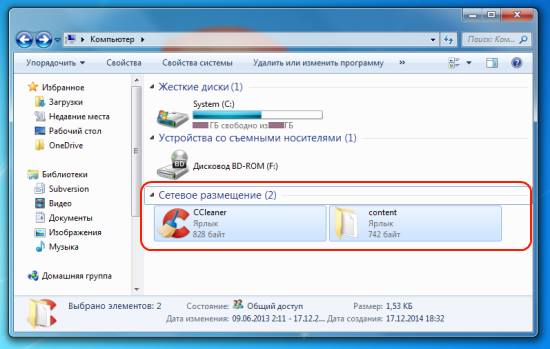
- Откройте меню Пуск, введите в поле поиска:
- %appdata%
- Нажмите «Enter».
- Откроется скрытый каталог «Roaming»
- Перейдите в папку «MicrosoftWindowsNetwork Shortcuts»
- Добавьте ярлыки на нужные каталоги и программы
- Вот и все. Теперь, при открытии пункта «Компьютер» в нижней области «Сетевое размещение» будут отображаться добавленные ярлыки
Примечание: Данный способ особенно хорошо применять совместно с установкой стартовой папки проводника на «Компьютер».
Примечание: Конечно, если у вас много сетевых ресурсов, то данный способ может вам не подойти, так как среди ярлыков нет каких-либо четких различий. Однако, вы можете сделать это самостоятельно, установив для ваших ярлыков различные иконки, отличные от иконки сетевых ресурсов.
Теперь, вы знаете как добавить каталог или программу в пункт «Компьютер» проводника Windows 7.
Источник: ida-freewares.ru
Как добавить программу в msconfig Windows 7
Надеюсь, не надо напоминать, сколь важна системная утилита msconfig, с помощью которой настраиваются многие параметры Windows 7. Спорим, вы не знали, что в msconfig можно добавить свою программу? Добавленное приложение затем появится на вкладке Сервис.
Кто забыл, как запускается msconfig, напомним. Нажмите комбинацию клавиш , введите msconfig и щелкните на кнопке ОК. Либо введите msconfig в строке поиска и нажмите клавишу .
Переустановка Windows 7 с сохранением данных и программ
Откроется окно Конфигурация системы, оно же – окно программы msconfig.
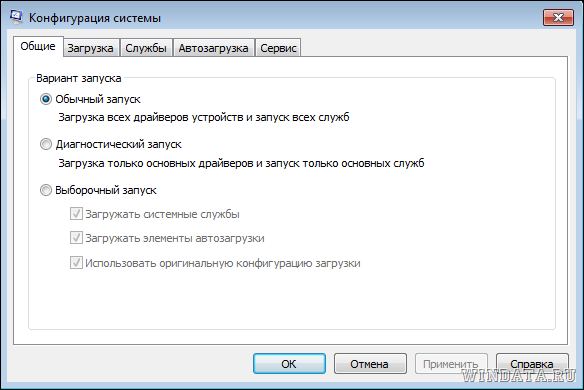
А вот и меню Сервис, где мы можем разместить ссылку на свою программу.

Теперь расскажем подробнее, как это сделать.
Необходимо скопировать следующий код в файл с названием mscfgtlc.xml.
Внимание: путь к программе должен быть только к папкам Windows либо Program Files и вложенным в них папкам. Так что любые другие папки не прокатят.
Как видите, в нем нет ничего сложного, просто вставьте нужные значения. Скажем, давайте добавим программу PimpMyMom.exe (нет-нет, не спрашивайте для чего она нужна).
А вот и вариант покруче. В нем мы добавим в меню Сервис три разновидности команды ipconfig – для отображения IP-адреса, его освобождения и обновления.
Теперь, когда мы добавили нужный код в файл mscfgtlc.xml, осталось скопировать его в папку C:Windowssystem32.
Внимание: чтобы все сработало, при использовании русских описаний в тексте mscfgtlc.xml обязательно сохраните этот файл в кодировке UTF-8, иначе msconfig покажет сообщение об ошибке.
Ну а вот и результат наших стараний.

Как видите, ничего сложного, а уж удовольствия от редактирования msconfig можно получить просто вагон и маленькую тележку.
Источник: windata.ru
Компьютерная грамотность с Надеждой

Заполняем пробелы — расширяем горизонты!
Как добавить программу в панель быстрого запуска программ?
Довольно часто возникает потребность быстрого запуска самых используемых программ. Искать в меню Пуск или на Рабочем столе довольно долго и неэффективно. Для этой цели специально была создана панель быстрого запуска программ. В Windows 7 она выглядит так:

А в Windows XP панель быстрого запуска программ имеет вид:
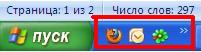
Для вызова нужной программы достаточно щелкнуть по ярлыку программы. А теперь давайте посмотрим, как же нам добавить в панель быстрого запуска программ свой ярлык для нужной нам программы.
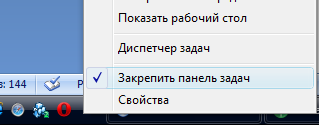
Сначала необходимо «раскрепить» панель задач. Для этого щелкните правой кнопкой мыши на любом свободном месте панели задач. Из появившегося меню Вы должны выбрать пункт «Закрепить панель задач» и кликом снять с него галочку (на рисунке она еще не снята):
Теперь панель задач «раскреплена» и мы можем изменить по своему усмотрению размеры панели быстрого запуска программ (надо схватиться за появившиеся рамки из точек, мышь примет вид двунаправленной стрелки, нажать на левую кнопку мыши и потащить, раздвигая рамки панели быстрого запуска):
![]()
Windows 7
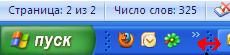
Windows XP
На свободное место можно перетаскивать с Рабочего стола ярлыки программ:
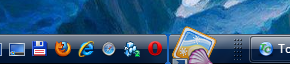
Все готово, ярлык встал на панель быстрого запуска программ:
![]()
Осталось привести панель задач в нормальный вид. Для этого уберем пустое место, сжимая панель быстрого запуска программ:
![]()
Зафиксируем теперь назад панель задач. Для этого щелкните правой кнопкой мыши на свободном месте панели задач и поставьте галочку напротив «Закрепить панель задач»:

Готово! Программа добавлена в панель быстрого запуска и готова к запуску!
Кстати, а Вы знаете, что одновременно свернуть все окна, чтобы мгновенно добраться до Рабочего стола? Достаточно нажать горячие клавиши Win+D. Повторное нажатие Win+D восстанавливает все окна на Рабочем столе. На самом деле это действительно очень удобно, если во время работы Вам необходимо добраться до Рабочего стола, чтобы что-нибудь запустить.
P.S. Можно еще прочитать:
Источник: www.compgramotnost.ru